Hỗ trợ tư vấn
Tư vấn - Giải đáp - Hỗ trợ đặt tài liệu
Mua gói Pro để tải file trên Download.vn và trải nghiệm website không quảng cáo
Tìm hiểu thêm » Hỗ trợ qua ZaloFacebook được xem như là một nơi để kết nối với mọi người và kết bạn. Các yêu cầu kết bạn là rất tinh tế và có thể nhanh chóng khiến bạn gặp rắc rối với Facebook. Trong khi bạn có thể không bị cấm vì những yêu cầu kết bạn không thích hợp thì rất nhiều người đã bị chặn không cho thêm bạn bè. Và ngay cả khi nó là một sai lầm thì không có cách nào để bỏ chặn một cách sớm nhất.
Download Facebook cho iOS
Download Facebook cho Android
Trên Facebook, những sai lầm "vô tội" có thể dẫn đến hậu quả quyết liệt. Những người mới phải đối mặt với nhiều trở ngại. Tuy nhiên, với những lời khuyên về yêu cầu kết bạn trên Facebook trong bài viết sau đây, bạn có thể tránh bị “trừng phạt” không chủ ý và biết được hầu hết các tính năng bạn bè trên Facebook.
Chắc hẳn đối với những người đã sử dụng Facebook thì không ai là không biết về cách kết bạn trên Facebook. Nhưng đối với những ai không quen thuộc với Facebook thì đây là những điều cơ bản nhất.
Khi đăng nhập vào Facebook, bạn có thể xem tất cả các yêu cầu bạn bè đang chờ xử lý của mình qua biểu tượng Friends ở trên cùng bên phải. Nếu có yêu cầu tìm kiếm bạn bè chưa được nhìn thấy thì bạn cũng sẽ thấy một con số màu đỏ phủ lên biểu tượng, cho biết có bao nhiêu người đã gửi yêu cầu kết bạn cho bạn.
![]()
Click vào biểu tượng đó để mở rộng menu hiển thị tất cả các yêu cầu kết bạn đang chờ xử lý và một danh sách những người có thể bạn biết.
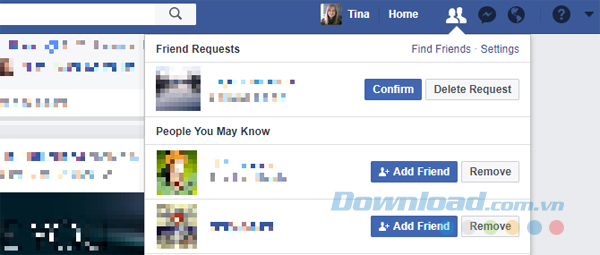
Bạn cũng có thể tìm kiếm những người bạn biết, mở profile của họ và nếu họ xác nhận yêu cầu kết bạn từ cộng đồng hoặc bạn của bạn thì hãy thêm họ bằng cách nhấp vào nút +1 Add Friend nằm ở phía bên phải cạnh tên của họ.

Để xóa một yêu cầu kết bạn, bạn vào profile của họ, di chuột qua nút có nhãn +1 Friend Request Sent và chọn Cancel Request từ menu.
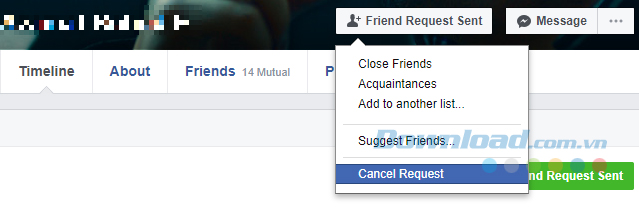
Bạn cũng có thể xóa một người bạn thông qua tiểu sử của họ hoặc danh sách bạn bè của mình. Facebook không thông báo cho người đó biết nếu bạn làm như vậy.
Tuy nhiên, thay vì hủy kết bạn với người “khủng bố” Newsfeed với những bài post ngớ ngẩn thì bạn chỉ cần bỏ theo dõi họ.
Từ Newsfeed (Trang chủ), bạn tìm bài đăng từ người bạn “quá tích cực” đó và nhấp vào mũi tên ở trên cùng bên phải để mở rộng trình đơn bài đăng và nhấp vào Huỷ theo dõi (Unfollow).
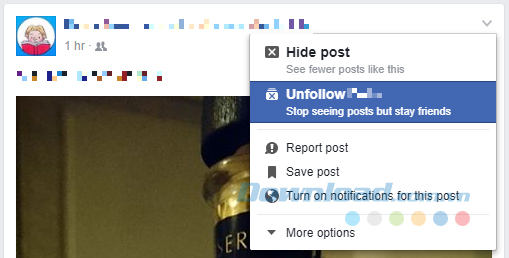
Ngoài ra, hãy truy cập vào hồ sơ của bạn bè, mở rộng trình đơn ngay bên cạnh trạng thái tình bạn của bạn và chọn Unfollow từ phía dưới.
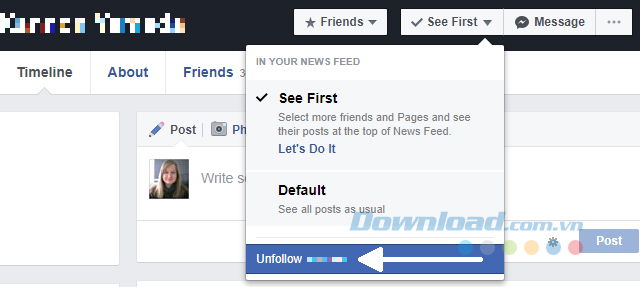
Và với điều đó, bạn đã biết tất cả những điều cơ bản nhất về yêu cầu kết bạn trên Facebook. Và bây giờ là hãy tìm hiểu những quy định bất thành văn xung quanh việc gửi lời mời kết bạn.
Facebook muốn bạn chỉ thêm những người bạn quen biết trong cuộc sống thực. Nếu yêu cầu kết bạn thường không được trả lời hoặc thậm chí có một người báo cáo rằng yêu cầu bạn bè của bạn là không mong muốn, Facebook có thể kết luận rằng bạn đã gửi yêu cầu kết bạn mà vi phạm vào Tiêu chuẩn Cộng đồng của họ (Community Standards), đặc biệt là vấn đề bắt nạt và quấy rối. Do đó, Facebook có thể chặn bạn gửi yêu cầu kết bạn cho một khoảng thời gian.
Để tránh bị chặn bởi lý do thêm bạn bè, bạn hãy theo các hướng dẫn sau đây:
Bạn sẽ thường muốn thêm một người bạn mới, mặc dù bạn không có bạn bè chung trên Facebook. Và có thể sẽ trở nên lúng túng hơn nếu gửi một thông báo trước, sau đó mới gửi yêu cầu kết bạn trực tiếp. Chỉ cần chắc chắn rằng bạn không thêm quá nhiều người mà không có bạn bè chung một lúc.
Nếu bạn không biết ai đó, chỉ muốn biết những gì họ đăng lên Facebook, và nếu có một tùy chọn để theo dõi họ thì hãy ưu tiên theo dõi hơn là thêm họ như một người bạn. Điều này cho phép bạn xem những gì họ đang làm, nhưng Timeline của mình sẽ không được chia sẻ với họ.
Khi bạn xóa một yêu cầu kết bạn, Facebook hứa hẹn rằng người gửi sẽ không được thông báo. Nhưng họ có thể gửi cho bạn một yêu cầu mới. Nếu không thể thoát khỏi chúng, bạn có thể sử dụng nút Đánh dấu là spam (Mark as Spam) mà sẽ xuất hiện sau khi bạn xóa yêu cầu của họ để chặn yêu cầu bạn bè của người đó.
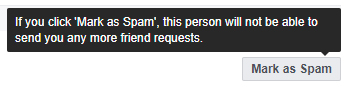
Hãy nhớ rằng khi bạn làm như vậy, người đó có thể bị phạt.
Facebook cho phép bạn giới hạn những người có thể gửi cho bạn các yêu cầu kết bạn. Áp dụng các hạn chế đó sẽ giữ cho những người lạ không thể kết nối với bạn. Từ trình đơn Yêu cầu bạn bè (Friend Requests) ở trên cùng bên phải, hãy nhấp vào Cài đặt (Settings) và chọn Mọi người (Everyone) hoặc Bạn của Bạn (Friends of Friends) từ trình đơn thả xuống.
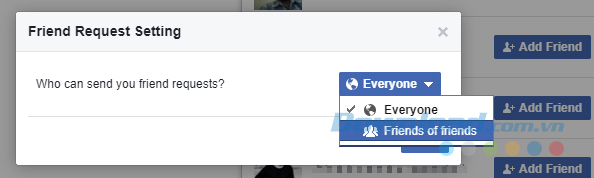
Ngoài ra, hãy nhấp vào mũi tên ở trên cùng bên phải để mở rộng menu Facebook, chọn Cài đặt (Settings) > Bảo mật (Privacy), và bên dưới Ai có thể liên hệ với tôi? (Who can contact me?) hãy nhấp vào Chỉnh sửa (Edit) và chọn Mọi người (Everyone) hoặc Bạn bè của Bạn bè (Friends of Friends).
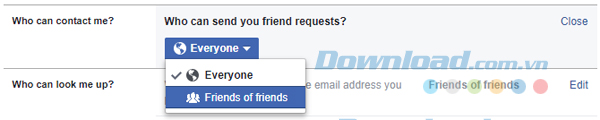
Click vào biểu tượng Bạn bè (Friends) ở trên cùng, nhấp Tìm Bạn bè (Find Friends) > Xem Yêu cầu Đã gửi (View Sent Resquests). Từ đây bạn có thể hủy các yêu cầu đang chờ giải quyết.
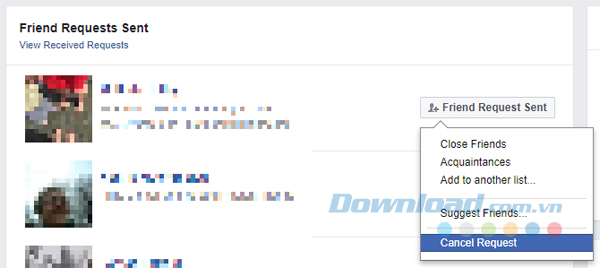
Mở rộng menu Facebook từ phía trên bên phải và chọn Nhật ký hoạt động (Activity Log). Trong trình đơn bên trái, hãy nhấp vào Xem thêm (More) bên dưới Nhận xét (Comment) để mở rộng tất cả các mục trên Facebook. Nhấp vào Bạn bè (Friends) để duyệt tất cả các hoạt động liên quan đến việc thêm, chấp nhận và xóa bạn bè. Ở đây, bạn có thể tinh chỉnh thêm cài đặt bảo mật của bạn bằng cách chọn những người có thể xem danh sách bạn bè của bạn và nơi hoạt động bạn bè của bạn sẽ hiển thị.
Ở trên cùng bên phải, bạn sẽ thấy một ghi chú cho biết Ai có thể xem danh sách bạn bè của bạn? (Who can see your friend list?), bạn nhấp vào biểu tượng cài đặt ở bên phải để mở rộng danh sách các tùy chọn. Giải thích ẩn dưới bueeir tượng [?] có thể giúp bạn quyết định cài đặt nào phù hợp với mình.
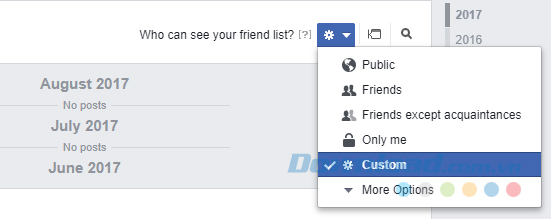
Thêm vào đó, bạn có thể tinh chỉnh nơi hoạt động bạn bè của bạn có thể hiển thị. Nhấp vào biểu tượng thư ở bên phải trình đơn Bạn bè (Friends) để xem các tùy chọn của bạn.
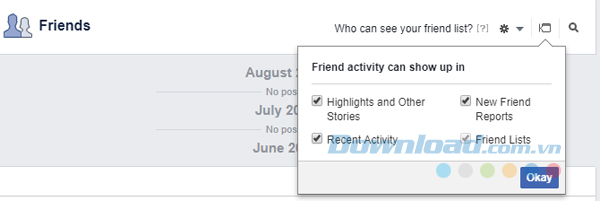
Cài đặt này cho phép bạn kết bạn với ai đó và ẩn nó khỏi bản cập nhật trạng thái của mình.
Trên đây là tất cả những thông tin cơ bản nhất và những cài đặt ẩn xung quanh việc kết bạn trên Facebook. Hy vọng với bài viết trên, bạn sẽ tránh được những rắc rối không đáng có trong vấn đề này.
Theo Nghị định 147/2024/ND-CP, bạn cần xác thực tài khoản trước khi sử dụng tính năng này. Chúng tôi sẽ gửi mã xác thực qua SMS hoặc Zalo tới số điện thoại mà bạn nhập dưới đây: